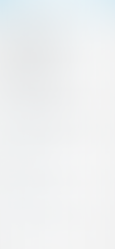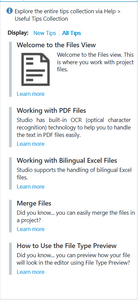แกะกล่อง SDL Trados 2019
- ทัศนีย์ กีรติรัตน์วัฒนา

- 7 ก.ย. 2561
- ยาว 2 นาที
อัปเดตเมื่อ 6 พ.ค. 2563
มาแล้ว! Trados 2019 ที่ออกจำหน่ายพร้อมแคมเปญลดราคาถล่มทลาย สูงถึง 45% เมื่อปลายเดือนตุลาคมที่ผ่านมา ปีนี้บริษัท SDL Trados โฆษณาว่า Trados 2019 มาพร้อมกับวิสัยทัศน์ใหม่ เน้นการใช้งานให้ง่ายขึ้น เร็วขึ้น และคุณภาพงานแปลดีขึ้นกว่าเดิม มาดูกันว่าจะจริงแบบที่เขาว่าหรือไม่
ภาพรวมโปรแกรม
ชื่อโปรแกรม : SDL Trados Studio
รุ่น/ปีที่ออก : 2019
ผู้ผลิต : บริษัท SDL Trados (เว็บไซต์)
ลักษณะการติดตั้ง : ติดตั้งโดยใช้พื้นที่ภายใน (Local installation) สามารถเชื่อมต่อกับเซอเวอร์คลาวน์ของ SDL ได้ (เช่น Project server, TM server, Multiterm server)
ข้อกำหนดซอฟต์แวร์ (System requirement) :
- Microsoft Windows 7, Windows 8.1 and Windows 10 หรือ Mac ที่รันระบบ Windows
- ใช้พื้นที่ภายในเครื่อง 2.5 GB ขณะติดตั้ง และ 2 GB ขณะใช้งาน
- RAM ขั้นต่ำ 4 GB
- ความละเอียดหน้าจอ 1024x768.
ดาวน์โหลดรุ่นทดลอง : คลิก (ใช้งานได้ 30 วัน)
คู่มือใช้งานออนไลน์ : คลิก
เรียกคำสั่งได้เร็วขึ้นด้วยฟังก์ชัน Tell Me


Tell Me เป็นฟังก์ชันใหม่ที่ช่วยให้ผู้ใช้ค้นหาฟังก์ชันหรือชุดคำสั่ง (command) ภายในโปรแกรมได้อย่างรวดเร็ว และช่วยให้ผู้ใช้ที่ไม่มีพื้นฐานการใช้โปรแกรมรู้จักวิธีการใช้ลูกเล่นต่างๆ ภายในโปรแกรมโดยเพียงแค่ป้อนคำค้น
หน้าตา Tell me เป็นปุ่มสีฟ้าอยู่บนขวามือ เมื่อคลิกเข้าไปจะมีหน้าต่างใหม่โผล่ขึ้นมาให้ผู้ใช้กรอกคำค้นที่ต้องการค้น เช่น สร้าง Project / แจ้งปัญหา Bug กับบริษัทพัฒนา โปรแกรม Trados ก็จะเสนอรายการคำสั่ง/ข้อเสนอแนะต่างๆ ที่เกี่ยวข้องกับคำค้นมาแสดงผล
Tell me เป็นฟังก์ชันอเนกประสงค์ นำไปใช้เป็นคีย์ลัดในการเรียกคำสั่งต่างๆ (Command) ก็ได้ หรือจะนำไปใช้เป็นคู่มือการใช้งานให้ผู้ใช้มือใหม่ก็เก๋ไก๋
ใช้งานง่ายขึ้นเพราะมีคู่มือใช้งานในตัว User Tips
ฟังก์ชัน User Tips ของ Trados 2019 พิเศษยิ่งกว่าเดิม เพราะแสดงผลภายในโปรแกรมเลย มีสื่อวิดีโอแสดงคู่กันด้วย ผู้ใช้ไม่จำเป็นต้องออกจากโปรแกรมเพื่อค้นหาวิธีการใช้งานต่างๆ นอกจากนี้เคล็ดลับการใช้งานต่างๆ ที่เสนอก็น่าสนใจ นำไปใช้ได้จริง เช่น หากต้องแปลไฟล์ PDF จะต้องเตรียมไฟล์อย่างไร หรือหากต้องการแปลไฟล์ Excel ที่มีคอลัมน์ต้นฉบับและฉบับแปลอยู่แล้ว (Bilingual Excel) จะต้องเตรียมไฟล์อย่างไร เป็นต้น
สร้างโปรเจคใหม่เร็วขึ้น 28%
ทีเด็ดของ Trados 2019 อยู่ที่หน้าตา Create Project Wizard แบบใหม่

เมื่อกด “Create Project” จะเห็นหน้าต่างแสดงกระบวนการสร้างโปรเจคในภาพรวมเป็นขั้นตอนต่างๆ ผู้ใช้รู้ว่าตนเองอยู่ในขั้นตอนไหนแล้ว และสามารถเพิ่มไฟล์ต้นฉบับและเลือกภาษาได้เลยตั้งแต่หน้าแรก หากไม่ต้องการเพิ่ม TM หรือ Glossary ก็สามารถคลิก finish ได้ ทำให้สร้างโปรเจคได้เร็วขึ้นอย่างเห็นได้ชัด (Trados โฆษณาว่าเร็วขึ้นกว่าเดิม 28%)
ขั้นตอนต่างๆ ภายในหน้าต่าง Create Project Wizard นั้นเหมือนกันกับ Trados รุ่นก่อน แต่สำหรับคนที่ใช้รุ่น 2014 มาก่อน จุดที่แตกต่างอีกหนึ่งจุดคือสามารถสร้าง Glossary ไปพร้อมๆ กับสร้างโปรเจคได้แล้ว (ปลาบปลื้ม น้ำตาจิไหล) ไม่ต้องเปิดโปรแกรม Multiterm เพื่อสร้าง TB รอแต่เนิ่นๆ แบบแต่ก่อน
เพิ่มไฟล์ใหม่ภายในคลิกเดียว
ตามปกติ เมื่อเราสร้างโปรเจคใดๆ ขึ้นมา 1 โปรเจค Trados มักมีอาการ “เอ๋อ” พูดง่ายๆ คือจะต้องปิดแล้วเปิด Trados ใหม่จึงจะใช้ได้ นอกจากนี้ หากเพิ่มไฟล์ใหม่เข้ามาสำเร็จ ใช่ว่าจะแปลได้เลย นักแปลจะต้องกดคำสั่ง “convert to translatable format” เพื่อแปลงไฟล์ให้อยู่ในสกุล SDLXLIFF เสียก่อน จึงจะเริ่มแปลได้ ถ้าต้องการนำ TM ไปใช้กับไฟล์ที่ใส่เข้าไปใหม่ก็ต้องกด “Batch Task” เพื่อให้โปรแกรมดึง TM มาใช้อีก
คำสั่ง “Quick Add Files” ช่วยให้นักแปลเพิ่มไฟล์เข้าไปในโปรเจค พร้อมแปลงไฟล์ต้นฉบับให้อยู่ในสกุล SDLXLIFF และดึง TM มาใช้ในไฟล์ใหม่ภายในคลิกเดียว ถ้าต้องการตัดหรือเพิ่มขั้นตอนใดๆ ขั้นตอนหนึ่ง Trados ก็มีคำสั่ง “Add Files and Run Custom Batch Task” ให้เราเลือกว่าจะเพิ่มไฟล์เข้ามาแล้วทำอะไรกับไฟล์ต่อ ตัวเลือกคำสั่งต่างๆ จะเหมือนคำสั่งในหน้าต่างสร้างโปรเจคใหม่ทุกประการ
อัปเดตไฟล์กลางคันได้ไม่สะดุด

หลายครั้งนักแปลไม่ได้แปลเอกสารจบภายในครั้งเดียว ลูกค้าอาจส่งต้นฉบับมาให้พร้อมบอกว่า "พี่ปรับไฟล์แก้นิดหน่อย" นักแปลต้องมานั่งตรวจสอบอีกทีว่าตรงไหนคงเดิม ตรงไหนต้องแปลใหม่ ปวดหัวเป็นอย่างยิ่ง
ฟังก์ชัน “Update File” จะช่วยอัปโหลดไฟล์ใหม่ แทนที่ไฟล์เดิมที่นักแปลแปลค้างไว้ แปลงไฟล์เป็น SDLXLIFF แล้วดึง TU ที่นักแปลเก็บไว้มาใช้ซ้ำ เรียกง่ายๆ ว่า จุดไหนที่เคยแปลแล้ว ไม่ต้องแปลใหม่ จุดไหนที่ต่างจากเดิม Trados จะเว้นช่องว่างไว้ให้แปลใหม่ หรือถ้าซ้ำกันบางส่วน (เช่น Fuzzy Match) โปรแกรมก็จะเรียก TM ขึ้นมาให้นักแปลดูอ้างอิงตามปกติ เรียกง่ายๆ ว่าช่วยแก้ไขความยุ่งยากต่างๆ ทั้งหมดโดยอัตโนมัติภายในคลิกเดียว หนำซ้ำไม่เปลืองแรงอ่านต้นฉบับใหม่ และช่วยคุมคุณภาพงานแปลได้ดียิ่งกว่าเดิม
QA Checker แยกตามคู่ภาษาที่แปล

SDL Trados 2019 มาพร้อมกับฟังก์ชันควบคุมคุณภาพงานแปล (Verification) ในระดับคู่ภาษา ผู้ใช้สามารถตั้งค่าตรวจเช็คคุณภาพให้แตกต่างกันตามคู่ภาษาได้ ไม่ต้องตั้งค่าเหมารวมทั้งโปรเจคอีกแล้ว ยกตัวอย่งเช่น กรณีสร้างโปรเจคแปลภาษา EN>TH และภาษา EN>ZH โปรแกรมจะให้ผู้ใช้ตั้งค่า Verification profile โดยจะนำ โปรไฟล์การตรวจเช็คไปใช้กับคู่ภาษาทุกคู่ทั้งโปรเจค ชุดคำสั่งใหม่นี้ช่วยพัฒนาคุณภาพงานแปลผ่าน CAT Tools ให้ดีขึ้นกว่าเดิม สะดวกต่อผู้ใช้งาน
เรียกดู TU ได้คล่องตัวยิ่งกว่าเดิม
ก่อนหน้านี้ จะเรียกดู TU ทีหนึ่งต้องภาวนาเพ่งจิต พร้อมใช้ Verb to “เดา” ว่ามี TU ทั้งหมดเท่าไหร่หนอใน TM นี้ เหตุที่เป็นเช่นนี้เพราะหน้าตาของ TM Management ไม่ได้แสดงผลว่า TU มีทั้งหมดเท่าไหร่ และสามารถไล่ดู TU แต่ละตัวได้สองแบบคือ “หน้าถัดไป” และ “หน้าก่อน” เท่านั้น หากต้องการเลื่อนดู TU หน้าสุดท้าย จะต้องกด “หน้าถัดไป” เรื่อยๆ

หน้าตา TM Management ใน Trados 2019 เพิ่มคำสั่งเรียกดู TU แต่ละหน้าให้ได้เยอะและน้อยตามที่ผุ้ใช้ต้องการ นอกจากนี้ ผู้ใช้ยังสามารถเลือกกระโดดไปดู TU ในหน้าต่างๆ ได้ หรือจะกระโดดไปดูหน้าสุดท้ายและหน้าแรกสุดก็ได้ ทำให้รู้สึกตามืดบอดน้อยลง
สรุปการใช้งาน SDL Trados Studio 2019
ถ้าเทียบกับ Trados Studio 2014 ที่ปู๊นใช้ รู้สึกว่าดีขึ้นกว่าเดิมอย่างเห็นได้ชัด ฟังก์ชันที่ขอแนะนำเป็นพิเศษ คือ Tell Me เป็นฟังก์ชันอเนกประสงค์ที่เอาไปใช้เป็นคีย์ลัดก็ได้ หรือจะเอาไว้ใช้เป็น “คู่มือใช้งาน” Trados ก็ดี อีกหนึ่งฟังก์ชันที่ชอบคือ TU Management เนื่องจาก Trados 2019 ช่วยเปิดทางสว่างให้แก่นักแปลแบบที่ไม่เคยเป็นมาก่อน เมื่อเข้ามาอยู่ในหน้านี้ นักแปลจะรู้ว่า TM ที่กำลังเรียกดูนั้นอยู่หน้าไหน ยังมีข้อมูล TM ใหเเรียกดูอีกหรือไม่ ช่วยให้แก้ไข TU ได้สะดวกและรวดเร็วขึ้น
สักนิดสำหรับคนที่ใช้ Trados 2014
สำหรับคนที่ใช้ Trados 2014 ขอแนะนำให้อัปเกรดเป็น 2019 โดยด่วน เพราะคุณจะได้เทคโนโลยีใหม่ที่ Trados เปิดตัวตั้งแต่รุ่น 2017 คือเทคโนโลยี Uplift ช่วยจับ TM ในระดับ “sub-segment” พูดง่ายๆ คือ TU ไหนที่อยู่ในสถานะ “No match” (ไม่ซ้ำกันกับต้นฉบับที่กำลังแปลเลย หรือซ้ำต่ำกว่า 75%) หรืออยู่ในสถานะ “Fuzzy match” (ซ้ำกันกับต้นฉบับที่กำลังแปลตั้งแต่ 75%-99%) โปรแกรม Trados จะประมวลผลคำในต้นฉบับและใน TU แล้วเสนอคำที่ “น่าจะซ้กันำ” ขึ้นมาแสดงผลใน “Auto Suggest” ถือว่าดีงามกว่ารุ่น 2014 มาก ยิ่งถ้าคุณแปล TH-EN ยิ่งไม่ต้องพูดถึงเลยว่าจะช่วยได้ขนาดไหนเพราะภาษาไทยมีระบบตัดคำที่ยังไม่ละเมียดละไมนัก ต้องตัดตาม paragraph เอาเน้อ